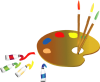Oreane

Tutorial original aqui
Tutorial original creado por Vérone el 19 de Noviembre de 2012
Gracias a las traductoras que hacen viajar mis tutos por el mundo
Material
Tubes:
Femme de Nini no proporcionado
(exclusivo a los miembros de su grupo)
Gracias por vuestra comprensión
Máscara de HJR
Filtros:
Filtre VM Natural
Puedes encontrar la mayor parte de los filtros aquí
Esta traducción está registrada en Twi
Si quieres puedes ayudarte de la regla para situarte en la realización del tutorial
Marcador (Arrastra con el raton)

Si estais listos, podemos comenzar
Abrir todos los tubes en el psp. Duplicarlos (shift+D) y cerrar los originales)
ETAPA 1 : el fondo
1.-
Elegir una imagen cuyos colore os gusten
Edición_ Copiar
2.-
Abrir una nueva imagen transparente de 900 x 600 pixeles
Selecciones_ Seleccionar todo
Edición_ Pegar en la selección
Selecciones_ Anular selección
Ajustar_ Desenfocar_ Desenfoque Gaussiano_ 50
3.-
Capas_ Duplicar
Efectos_ Complementos_ VM Natural_Weave distorsion
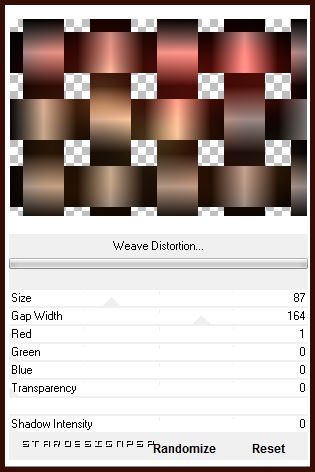
Capas_ Fusionar hacia abajo
4.-
Capas_ Duplicar
Imagen_ Espejo
Capas_ Modo de capas_ Multiplicar
Opacidad al 80% o al 90%
Capas_ Fusionar hacia abajo
5.-
Efectos_ Efectos Geométricos_ Perspectiva Vertical
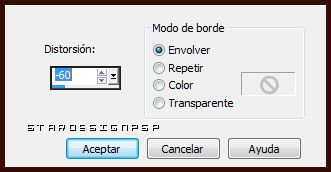
6.-
Imagen_ Voltear
Efectos_ Efectos Geométricos_ Perspectiva Vertical
Mismos valores que la vez anterior
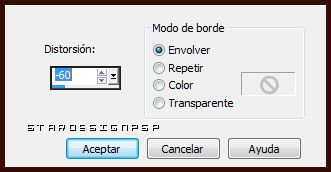
ETAPA 2 : las bandas
1.-
Selecciones_ Cargar o guardar selección_ Cargar selección del disco
Buscar la selecciónVif_sel_oreane

Selecciones_ Convertir selección en capa
2.-
Efectos_ Efectos de Textura_ Persianas
Elegir un color vivo de vuestro fondo

Efectos_ Efectos 3D_ Sombra en el color negro
0_0_100_40
3.-
Selecciones_ Modificar_ Seleccionar bordes de selección

Selecciones_ Convertir selección en capa
Llenar con el color claro
Selecciones_ Anular selección
ETAPA 3 : la máscara
1.-
Capas_ Nueva capa de trama
Llenar con un color claro
2.-
Capas_ Nueva capa de máscara_ A partir de una imagen

Capas_ Fusionar grupo
Efectos_ Efectos 3D_ Sombra en el color negro
0_0_100_40
Opacidad al 80 o 90%
ETAPA 4 :el personaje
Activar el tube de personaje que habéis elegido
Edición_ Copiar
Edición_ Pegar como nueva capa
Si es necesario redimensionar
Colocar en su sitio
Aplicar una sombra
ETAPA 5 : el marco
1.-
Activar la capa del fondo
Edición_ Copiar
2.-
Capas_ Fusionar todo
Imagen_ Agregar bordes_ Simétrico_ 50 pixeles en el color claro
Selecciones_ Seleccionar todo
Selecciones_ Modificar_ Contraer_ 50 pixeles
Selecciones_ Invertir
Selecciones_ Modificar_ Contraer_ 3 pixeles
Edición_ Pegar en la selección
Efectos_ Complementos_ Unlimited_Tile & Mirror_Mirror (vertical)
3.-
Efectos_ Efectos de Textura_ Persianas

Selecciones_ Modificar_ Expandir_ 3 pixeles
Efectos_ Efectos 3D_ Sombra en el color negro
0_0_100_40
Selecciones_ Anular selección
4.-
Añadir la firma en nueva capa
Fusionar todo
Exportar en formato Jpg optimizado
Gracias por haberlo hecho o interpretado
Vérone
Este tutorial ha sido realizado por Vérone. Es una creación personal.
Cualquier parecido con otro no será mas que coincidencia.
Prohibido su uso o divulgación sin el previo consentimiento de su autora
Concepción y realización © veroreves 2012